Galaxy Watch 5 a Watch 5 Pro jsou dvě z nejočekávanějších chytrých hodinek, které budou uvedeny na trh v roce 2022. Je toho mnoho, z čeho se můžete těšit, s tvrzeními o delší výdrži baterie, lepším sledování zdraví a kondice spolu s rychlejším nabíjením. Pokud jste se rozhodli pořídit si pro sebe nové nositelné zařízení, proces nastavení Galaxy Watch 5 už opravdu nemůže být jednodušší a my vás provedeme jednotlivými kroky.
Jak nastavit Galaxy Watch 5
1. Připojte svůj Galaxy Watch 5 k přiložené nabíječce.
2. Stisknutím pravého horního tlačítka na rámu zapněte Galaxy Watch 5.
3. V telefonu Android otevřete soubor Galaxy Wearable aplikace.
4. Klepněte na Start tlačítko ve spodní části aplikace Galaxy Wearable.

5. Po zobrazení výzvy klepněte na Potvrdit tlačítko pro ověření, že kód, který se zobrazuje na zařízení Galaxy Watch 5, je stejný jako kód na vašem telefonu.

6. V případě potřeby si vytvořte nebo přihlaste svůj účet Samsung.
7. Až budete vyzváni, poskytněte přístup k aplikaci Galaxy Wearable, aby mohla najít vaše Watch 5.
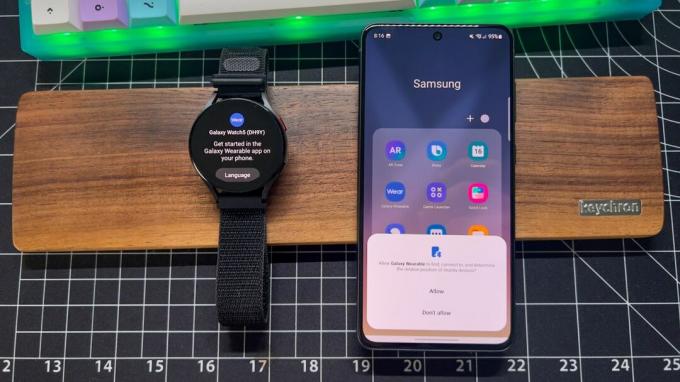
8. z K prohlédnutí stránku, přečtěte si podmínky a podmínky společnosti Samsung a prohlášení o ochraně osobních údajů společnosti Samsung.
9. Klepnutím na možnost povolíte nebo zakážete možnost vašeho zařízení odesílat „diagnostická data“.
10. Po výběru klepněte na Souhlasit tlačítko v pravém dolním rohu.

11. Po zobrazení výzvy klepněte na OK tlačítko pro propojení zásuvného modulu Galaxy Watch 5 s Galaxy Watch 5.
12. Klepněte Dovolit nebo Odmítnout poskytnout přístup k vašim kontaktům.

13. Klepněte Dovolit nebo Odmítnout poskytnout možnost „uskutečňovat a spravovat telefonní hovory“.

14. Klepněte Dovolit nebo Odmítnout poskytnout přístup k vašemu kalendáři.

15. Klepněte Dovolit nebo Odmítnout poskytnout přístup k vašim „protokolům telefonních hovorů“.

16. Klepněte Dovolit nebo Odmítnout poskytnout přístup k vašim „fotkám, médiím a souborům na vašem zařízení“.
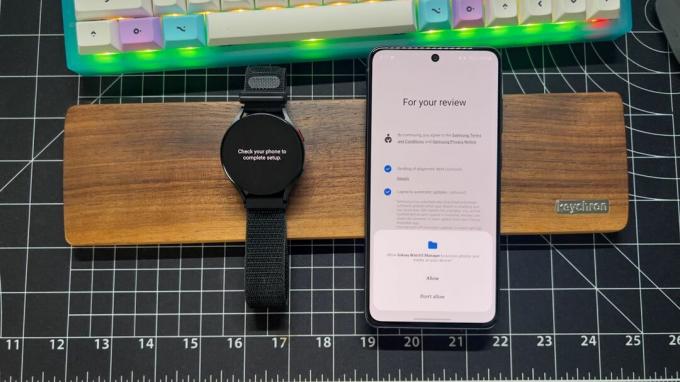
17. Klepněte Dovolit nebo Odmítnout aby to plugin umožnil odesílat a zobrazovat SMS zprávy.
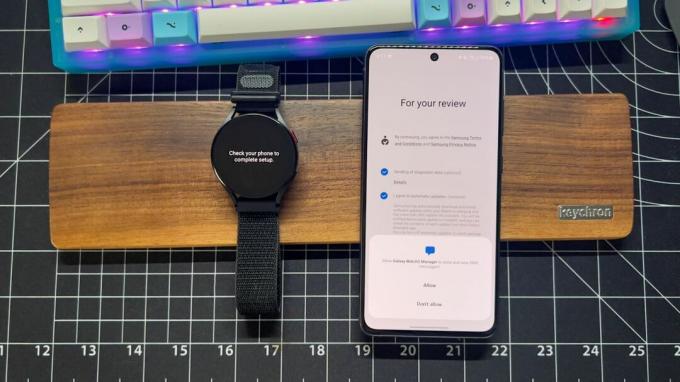
18. Přečtěte si Google Podmínky služby a Zásady ochrany osobních údajů.
19. Klepnutím na přepínač spustíte používání zařízení Galaxy Watch 5 Google Cloud Sync.
20. Klepnutím na přepínač zadejte Zprávy o použití a diagnostice pro Wear OS.
21. Klepnutím na přepínač zadejte Umístění přístup pro Wear OS.
22. Po kontrole klepněte na Pokračovat tlačítko v pravém dolním rohu.

23. Po zobrazení výzvy vyberte účet Google, který chcete používat se zařízením Galaxy Watch 5. Případně můžete tuto možnost přeskočit, pokud nechcete do chytrých hodinek přidat účet Google.
24. Pokud jste se rozhodli přidat svůj účet Google, klepněte na kopírovat tlačítko pro zkopírování účtu do hodinek.

25. Potvrďte vaši identitu pomocí kódu PIN vašeho telefonu nebo biometrického skeneru.

26. Pokud chcete obnovit ze zálohy na předchozích chytrých hodinkách, klepněte na další tlačítko v pravém dolním rohu. V opačném případě klepněte na Přeskočit tlačítko v levém dolním rohu.

27. Počkejte, až váš telefon a Galaxy Watch 5 dokončí proces nastavení.

Po chvíli se obrazovka na vašem Galaxy Watch 5 vás začne procházet výukovým programem gest a vysvětlí, jak získat přístup k oznámením, rychlým přepínáním a nainstalovaným aplikacím.
Poté se můžete ponořit do různých nastavení aplikace Galaxy Wearable, abyste si zvykli na různé možnosti a funkce, které máte k dispozici. To zahrnuje přidávání nových ciferníků, změnu nastavení oznámení a dokonce můžete použít aplikaci Galaxy Wearable k nalezení hodinek, pokud jste je zapomněli.
Galaxy Watch 5 ukazují hodně slibné
Ohledně nejlepší chytré hodinky Android, není důvod pochybovat o tom, že Galaxy Watch 5 a Watch 5 Pro nahradí své předchůdce jako nejlepší volbu. Dokonce i nyní, když Google Pixel Watch dorazilo a na trh se dostávají další chytré hodinky Wear OS 3, Galaxy Watch 5 zůstávají našimi nejoblíbenějšími ze všech.
Jediná zvláštnost zde a zdánlivě pro všechny Wear OS 3 hodinky, je to, že k nastavení a správě nastavení nebo aplikací nebudete ve skutečnosti používat vlastní aplikaci Wear OS společnosti Google.
Místo toho se budete muset spolehnout pouze na aplikaci Samsung Wearable pro nejnovější nabídky společnosti. Naštěstí je proces nastavení Galaxy Watch 5 stále docela snadný, i když nepoužíváte telefon Samsung.

Samsung Galaxy Watch 5
Stejný design, nové funkce
Galaxy Watch 5 mohou vypadat stejně jako jejich předchůdce a dokonce používají stejný procesor. Samsung však představil některé nové možnosti sledování zdraví a kondice a zároveň výrazně zlepšil odolnost svých nejoblíbenějších chytrých hodinek.
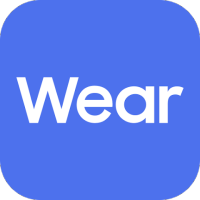
Galaxy Wearable (Samsung Gear)
Abyste ze svého Galaxy Watch 5 mohli vytěžit maximum, budete si muset nejprve nainstalovat aplikaci Galaxy Wearable.
Získejte to z: Google Play obchod
